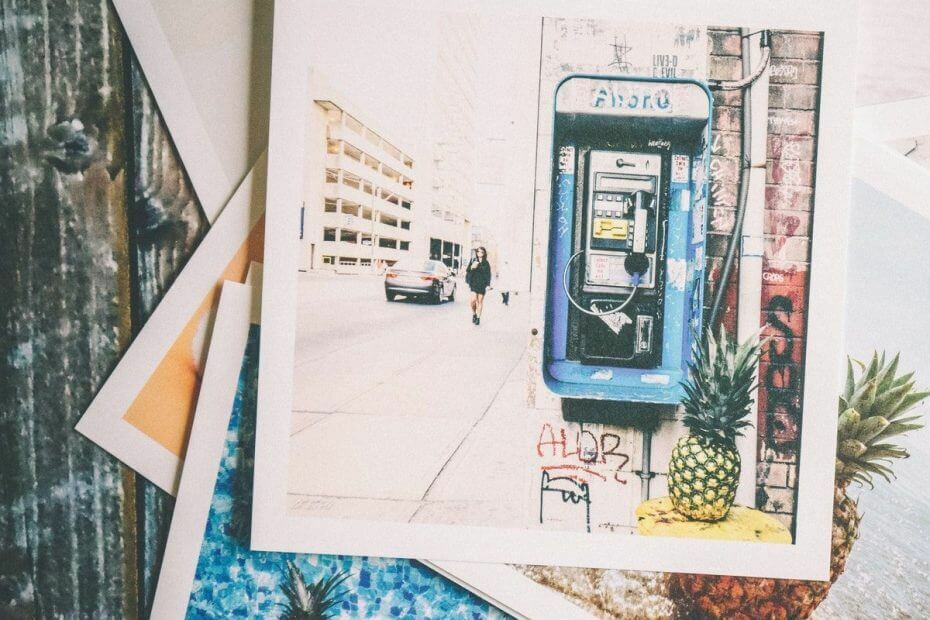
Este software manterá seus drivers ativos e funcionando, protegendo-o contra erros comuns de computador e falhas de hardware. Verifique todos os seus drivers agora em 3 etapas fáceis:
- Baixar DriverFix (arquivo de download verificado).
- Clique Inicia escaneamento para encontrar todos os drivers problemáticos.
- Clique Atualizar drivers para obter novas versões e evitar o mau funcionamento do sistema.
- DriverFix foi baixado por 0 leitores este mês.
Sua impressora permite a impressão de documentos em diferentes tamanhos. Os usuários podem selecionar o tamanho de impressão de que precisam na interface de impressão. No entanto, às vezes a impressora não consegue imprima o documento no tamanho certo.
Este parece ser um problema comum com a impressora HP. O problema pode ocorrer por vários motivos e a maioria deles está relacionada ao driver da impressora, configurações incorretas da impressora, etc. Se você também estiver preocupado com esse erro, aqui estão algumas maneiras de corrigi-lo.
Por que minha impressora está tornando tudo pequeno
1. Definir preferência de impressão
- Pressione a tecla Windows + R para abrir Executar.
- Modelo ao controle e pressione OK para abrir o Painel de Controle.
- Clique em Hardware e sons.
- Clique em Dispositivos e Impressoras.
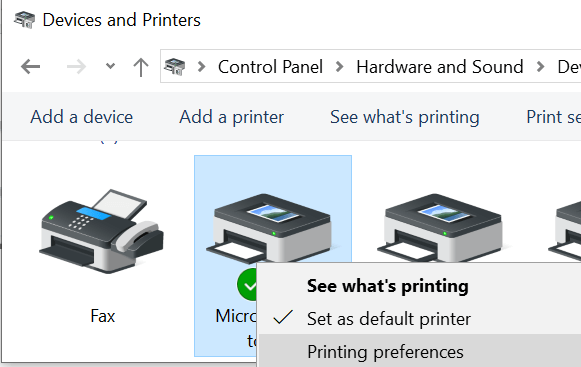
- Clique com o botão direito em Impressora e selecione Preferências da impressora.
- Agora selecione Fonte de papel e defina conforme desejado.
- Em seguida, selecione Tamanho do papel e defina conforme desejado.
- Selecione meios de comunicação e defina-o conforme desejado.
- Clique OK para salvar as alterações.
- Agora tente imprimir o documento ou imagem que você estava tentando imprimir e verifique se a impressora imprime no tamanho correto.
2. Atualizar driver de impressora e firmware
- Aperte Tecla Windows + R para abrir a corrida.
- Modelo devmgmt.msc e pressione OK para abrir o Gerenciador de Dispositivos.
- No Gerenciador de Dispositivos, expanda o Impressoras seção.
- Clique com o botão direito na sua impressora e selecione Atualizar driver.
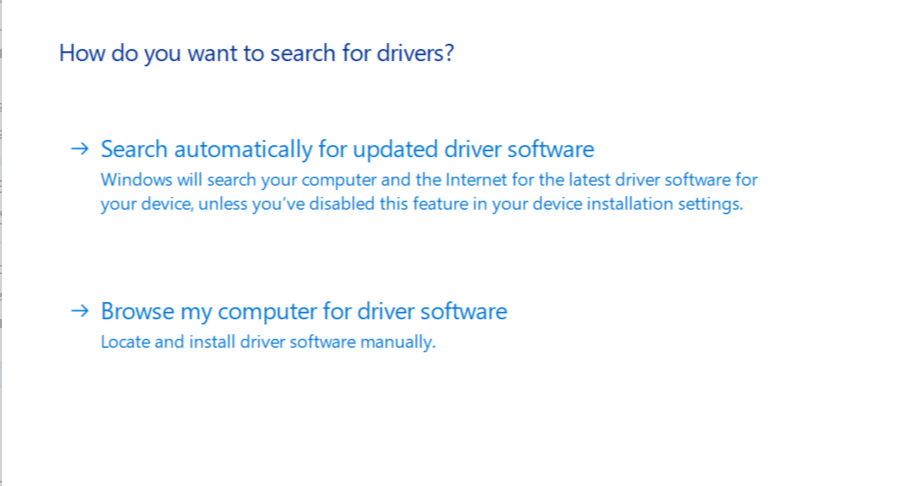
- Selecione “Procure automaticamente por software de driver atualizado ” opção.
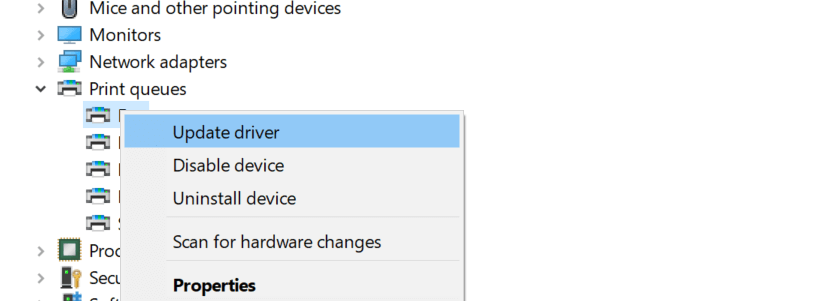
- O Windows procurará uma nova versão do driver para a sua impressora. Se for encontrado, ele fará o download e instalará o driver.
- Reinicialize o sistema e verifique se há melhorias.
- Você também pode desinstalar o driver e o sistema, se o dispositivo estiver conectado, deve instalá-lo automaticamente. Como alternativa, navegue até o site oficial de suporte e baixe os drivers lá.
Se você deseja imprimir imagens diretamente de uma web, esses 5 navegadores para imprimir páginas da web tornarão sua vida mais fácil.
3. Execute o HP Print and Scan Doctor
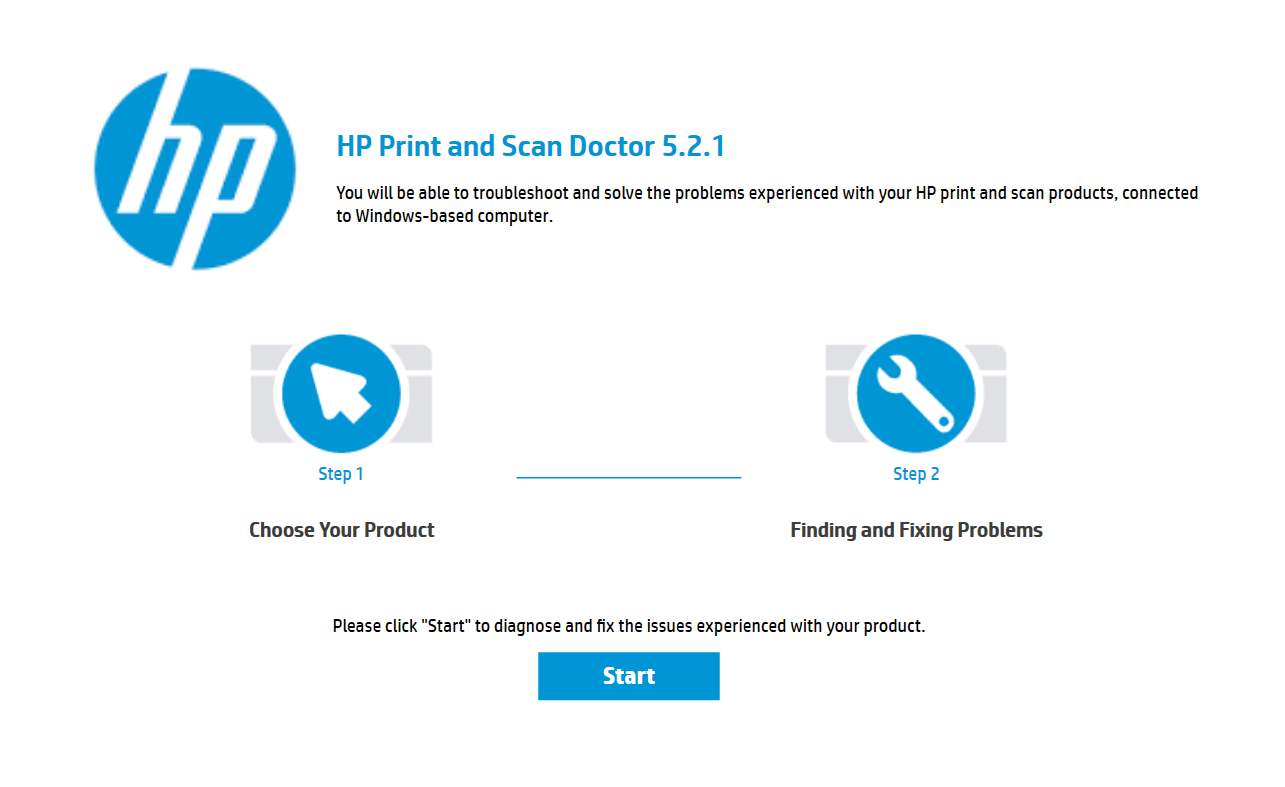
- Vá para o HP Print and Scan Doctor página.
- Clique no botão baixar agora para baixar o HP Print and Scan Doctor para o seu PC.
- Execute o programa e selecione quaisquer termos e condições.
- Na janela HP Print and Scan Doctor, clique no botão Iniciar.
- Agora, ele fará a varredura em seu sistema e na impressora conectada em busca de problemas. Certifique-se de que a impressora esteja conectada ao computador antes de executar o programa.
- Siga as instruções na tela e aplique qualquer correção recomendada para corrigir o problema.
HISTÓRIAS RELACIONADAS DE QUE VOCÊ PODE GOSTAR:
- 6 software de gerenciamento de documentos para melhorar a eficiência no escritório
- Como consertar a impressora após uma queda de energia [GUIA DO PERITO]
- A impressora não imprime no Windows 10 [FIX]

![5 melhores impressoras LaserJet para foiling [Guia 2021]](/f/b04b78fea535f5ea8b09844e5bac5cbf.jpg?width=300&height=460)
